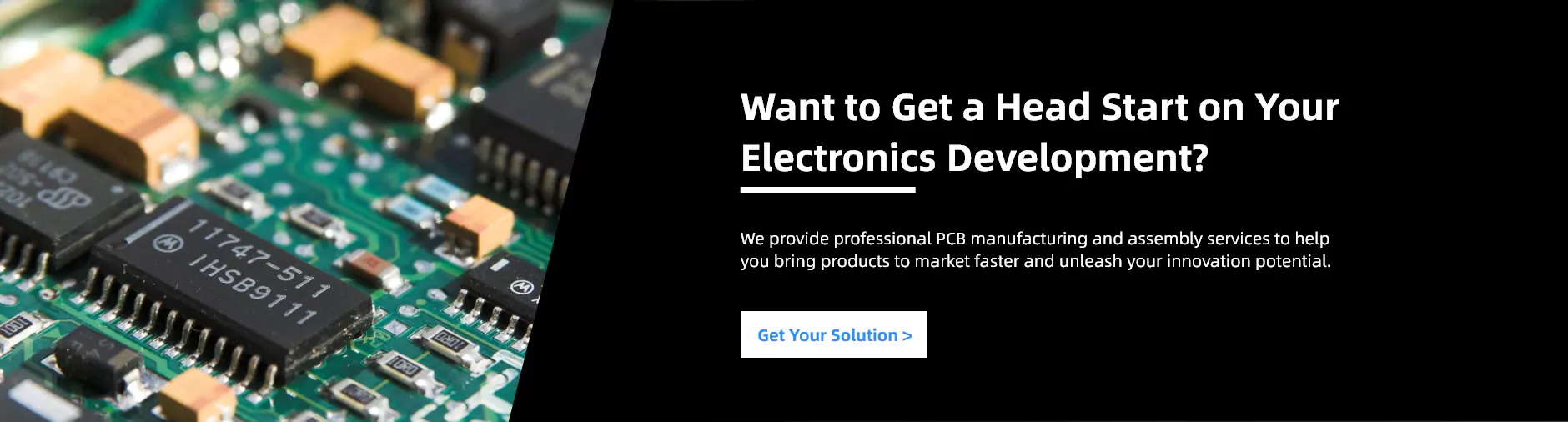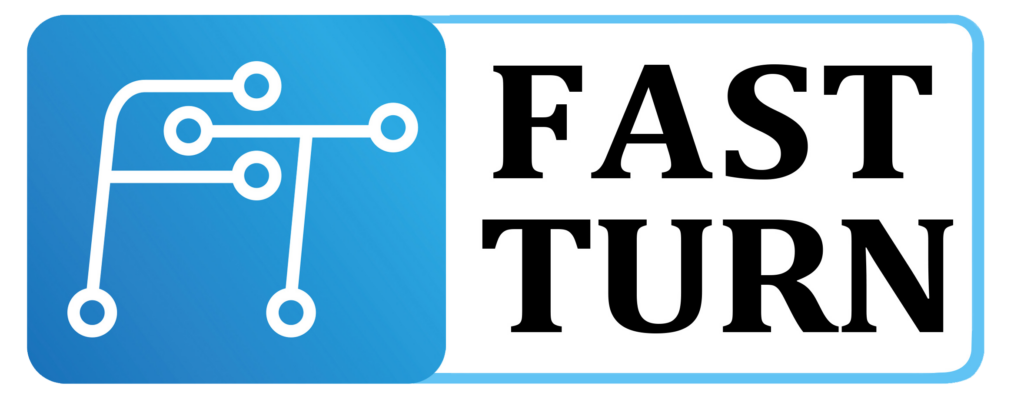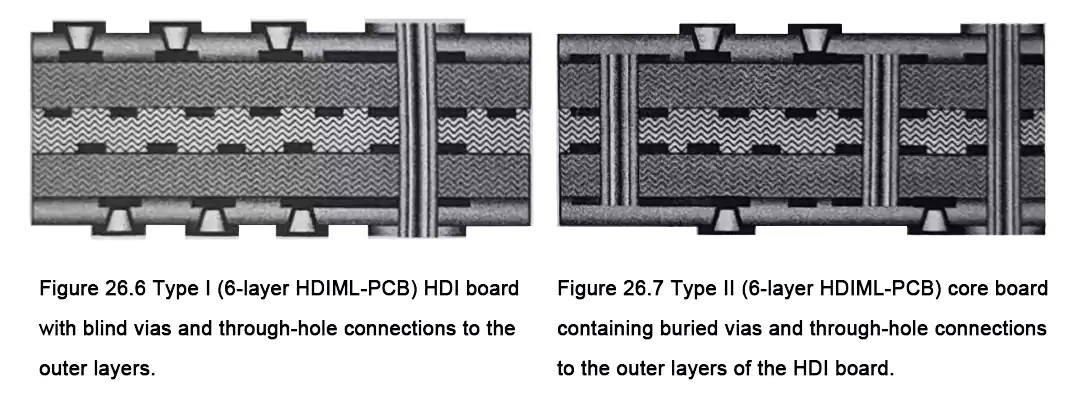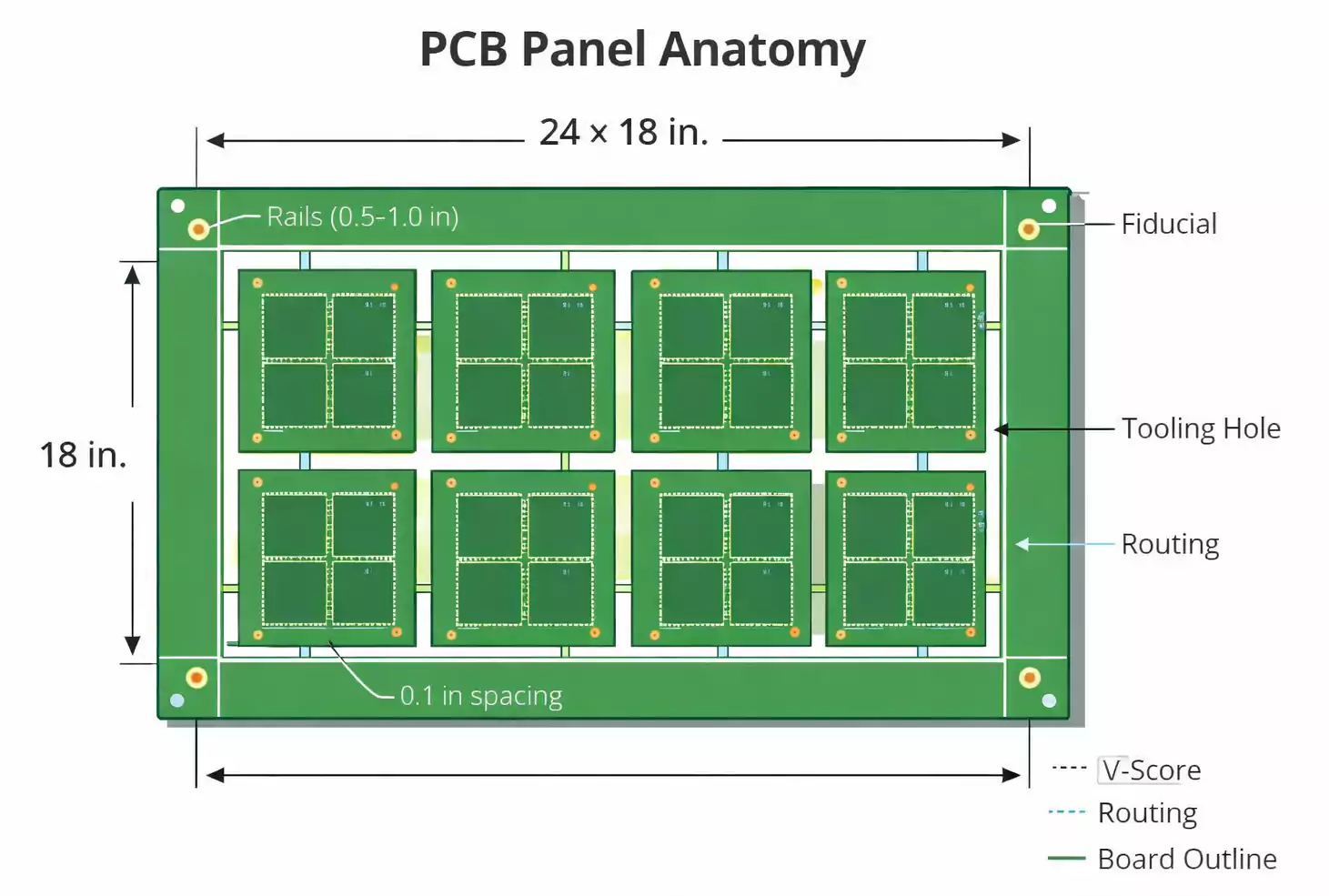בעת בנייה או שדרוג של מקלדת מכנית, לוח המעגלים המודפס—המכונה לרוב Keyboard PCB—הוא הרכיב החשוב ביותר. זה ה“מוח” של המקלדת, השכבה שמחברת כל מקש, סוויץ’ ו-LED אל המחשב. אם אי-פעם תהית מה גורם למקלדת שלך לעבוד בפועל, המדריך הזה יעזור לך להבין מה ה-PCB עושה, איך הוא פועל, ואיך לבחור לוח שמתאים לבנייה שלך.
מהו Keyboard PCB?
Keyboard PCB (Printed Circuit Board) הוא הבסיס האלקטרוני של כל מקלדת. זהו לוח דק ושטוח העשוי סיבי זכוכית (בד״כ FR-4) עם מוליכים מנחושת שמודפסים עליו. המוליכים הללו מתנהגים כמו חוטים בלתי נראים שמעבירים אותות חשמליים בין הסוויצ’ים למיקרו-בקר (MCU).
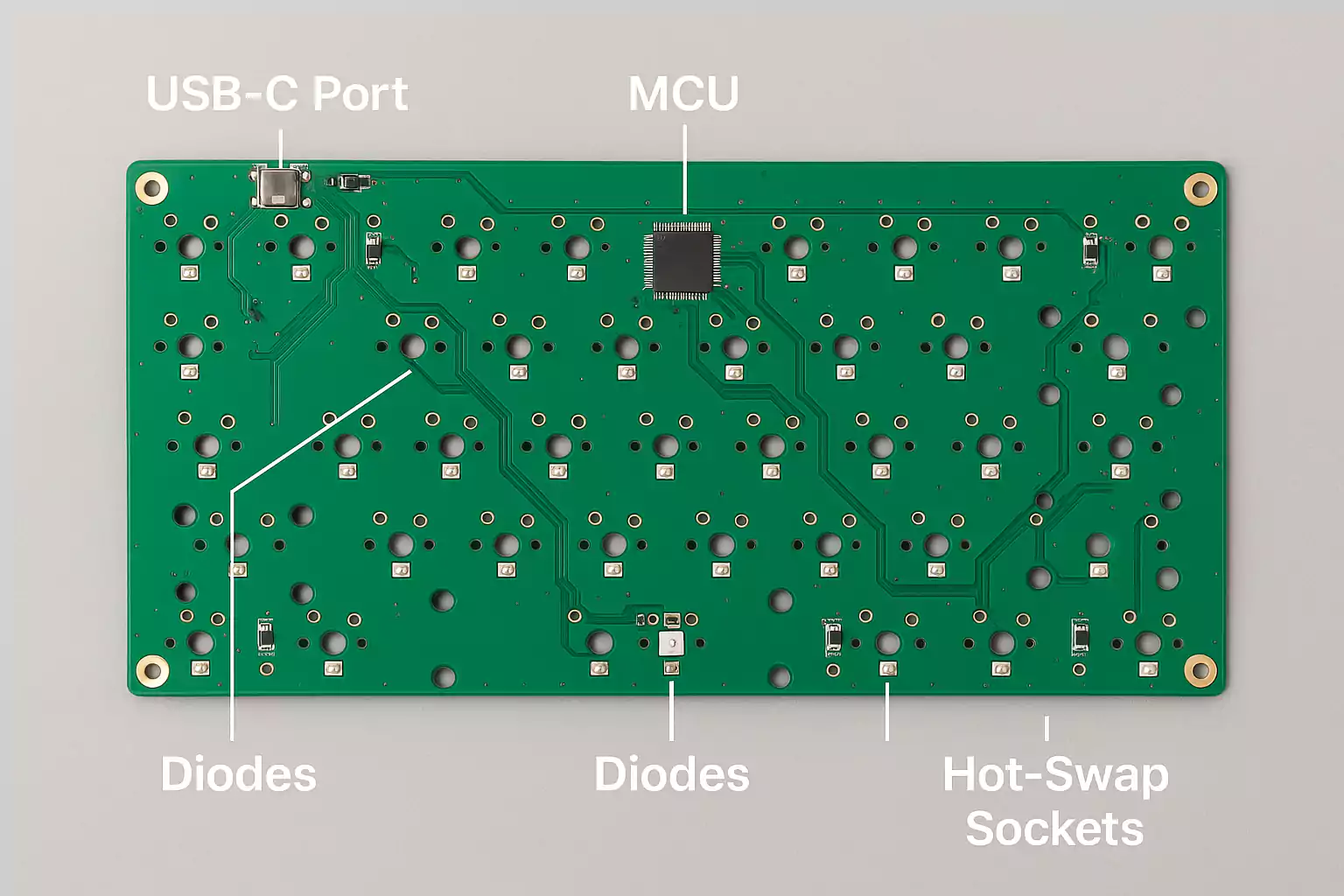
כאשר לוחצים על מקש, הסוויץ’ סוגר מעגל על ה-PCB ושולח אות ל-MCU. המיקרו-בקר קורא את האות, מעדכן את הקושחה (Firmware) איזה מקש נלחץ, והמחשב מקבל את הקלט מיידית.
בכל Keyboard PCB תמצאו בדרך כלל:
- מסלולי מטריצה – רשת המוליכים שמחברת סוויצ’ים לשורות ועמודות.
- דיודות – רכיבים קטנים שמונעים “Ghosting” או קליטות שגויות בלחיצות מרובות.
- מיקרו-בקר (MCU) – השבב שמפרש את הלחיצות ומתקשר עם המחשב.
- מחבר – לרוב USB-C להספקת חשמל ונתונים.
- תוספות אופציונליות – נורות RGB, שקעי Hot-swap, ולפעמים מודול אלחוטי או Bluetooth.
מאחר שה-PCB אחראי על כל התקשורת והלוגיקה, לוח פגום או מתוכנן גרוע עלול להשבית את כל המקלדת. לכן מומלץ מאוד לבדוק את ה-PCB לפני ההרכבה המלאה.
Hot-swap לעומת PCB מולחם (Soldered)
בבחירת Keyboard PCB, ההחלטה הראשונה היא בין Hot-swap ל-Soldered. לשניהם אותה פונקציה, אך הם שונים באופן שבו הסוויצ’ים מתחברים ללוח.
Hot-swap – מגיע עם שקעים מתכתיים מולחמים מראש בחורי הסוויצ’ים. כך אפשר להכניס ולהוציא סוויצ’ים בלי הלחמה. מעולה למתחילים ולחובבי ניסויים בסוגי סוויצ’ים. החיסרון: לשקעים יש אורך חיים מוגבל, ואם הם נשברים/משתחררים, התיקון מורכב.
Soldered – מצריך להלחים כל סוויץ’ ללוח. זה דורש יותר זמן וציוד, אבל מספק חיבור חזק ועמיד יותר. לעיתים מאפשר גם גמישות רבה יותר בפריסות, כי אין צורך לפנות מקום לשקעים.
בקצרה:
- בחרו Hot-swap אם חשובים לכם הרכבה קלה והחלפת סוויצ’ים מהירה.
- בחרו Soldered אם אתם רוצים עמידות גבוהה ואינכם מתכננים להחליף סוויצ’ים לעיתים קרובות.
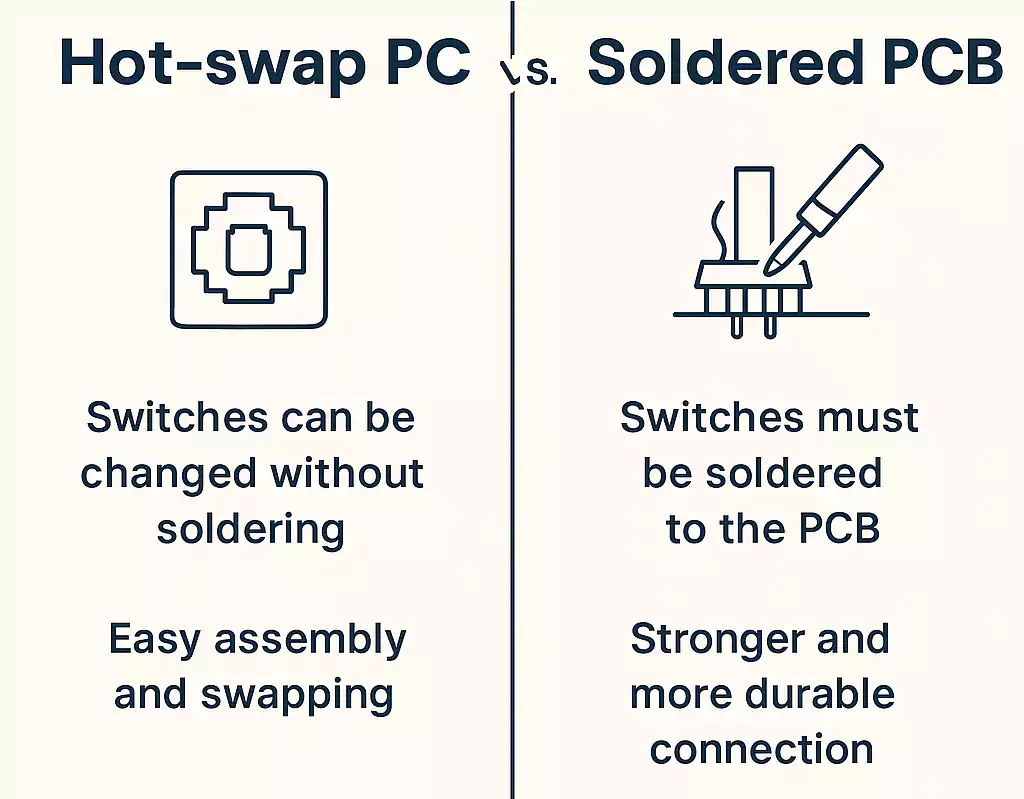
איך Keyboard PCB עובד
Keyboard PCB משתמש במטריצת מקשים כדי לזהות לחיצות ביעילות. במקום חוט נפרד לכל מקש, מקמים את המקשים ברשת של שורות ועמודות. לחיצה מחברת שורה מסוימת לעמודה מסוימת ומייצרת “חתימה” ייחודית לאותו מקש.
מוסיפים דיודה לכל מקש כדי למנוע Ghosting. בלי דיודות, לחיצות מרובות עלולות ליצור אותות שווא. הדיודה מבטיחה זרימה בכיוון אחד וכך כל לחיצה נקראת בצורה נקייה.
ה-MCU סורק את המטריצה פעמים רבות בשנייה—פעולה הנקראת Matrix Scanning. הוא מחפש מעגלים שנסגרו (לחיצות), מעבד את הנתונים ושולח אותם למחשב דרך USB או קישור אלחוטי.
ב-Hot-swap PCB, רגלי הסוויץ’ נכנסות לשקע במקום ללחמת. השקעים מחוברים לאותה מטריצה, כך שהלוח קורא אותם בדיוק כמו סוויצ’ים מולחמים.
למרות שזה נשמע מורכב, המערכת אמינה מאוד. כל עוד המסלולים והדיודות תקינים, ה-PCB יזהה כל לחיצה בדיוק ובמהירות.
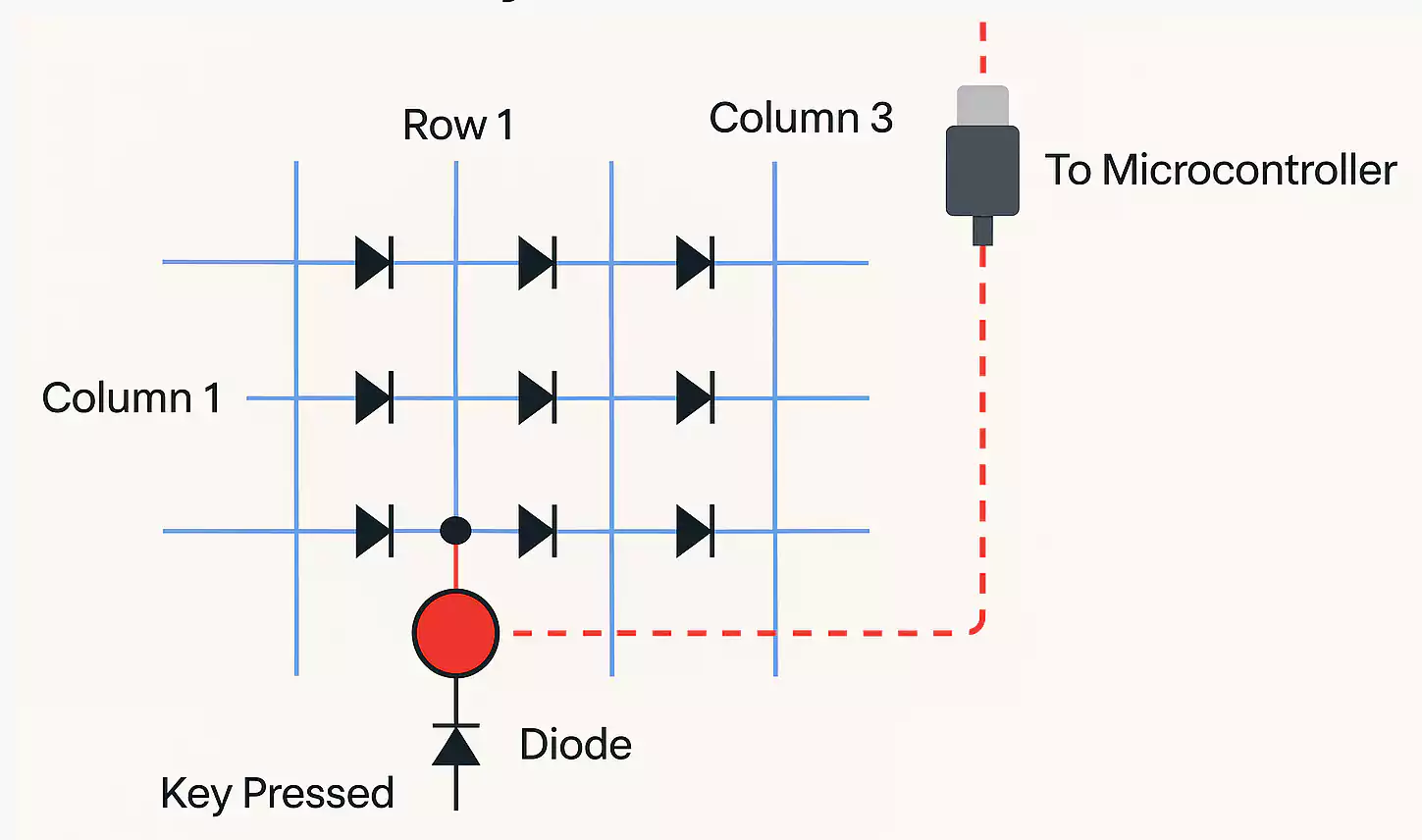
קושחה ותאימות: QMK, VIA ותכונות חשובות
הקושחה (Firmware) היא התוכנה שרצה על המיקרו-בקר ומגדירה את התנהגות המקלדת—מה כל מקש עושה, איך מנוהלת התאורה והמאקרו ועוד.
רוב הלוחות המודרניים תומכים ב-QMK או VIA:
- QMK – שליטה מלאה: שכבות, מאקרו, אפקטי תאורה ותכונות מתקדמות.
- VIA – שינוי מיפוי המקשים בזמן אמת דרך ממשק גרפי, ללא קוד.
חלק מה-PCBs מגיעים עם קושחה קניינית שמגבילה התאמות/עדכונים. לפני קנייה, ודאו שהלוח תומך QMK/VIA ושקיימים הקבצים המתאימים לדגם המדויק.
בעת הערכת התכונות, שימו לב ל-
- שליטת RGB/תאורת רקע – האם ה-LEDs “צפוניים” או “דרומיים”? הכיוון משפיע על האופן שבו האור פוגע בקאפים.
- Polling Rate – קצב דגימה גבוה (1000Hz ומעלה) מפחית השהיה, שימושי לגיימינג.
- קישוריות אלחוטית – חלק מהלוחות כוללים 2.4GHz/Bluetooth ודורשים קושחה ומרחב אנטנה מתאימים.
- כיוון ומיקום USB-C – ודאו שהמחבר תואם לחלון היציאה בשלדת המקלדת.
בחירה ב-PCB “ידידותי לקושחה” ובעל תכנון נכון תחסוך הרבה כאב ראש בשלב ההגדרות.
בדיקות תאימות לפני רכישה
לפני שמזמינים Keyboard PCB, בדקו תאימות. בעיות רבות נגרמות רק כי חלקים אינם מתאימים זה לזה.
- יישור קייס/פלטה (Plate) – בדקו שחורי הברגים והסטנדאופים תואמים.
- חורי Hot-swap או נקודות הלחמה – ודאו שהלוח תומך בסוג הסוויץ’ (3-Pin או 5-Pin).
- מייצבים (Stabilizers) – צריך PCB-mount או Plate-mount?
- מיקום USB-C – צריך ליישר מול פתח השלדה.
- פלטפורמת קושחה – קיימים קבצי QMK/VIA לדגם הספציפי?
- כיוון LED – LEDs צפוניים עלולים להתנגש בקאפים מסוימים; דרומיים נמנעים מכך.
- מודול אלחוט/סוללה (אם קיים) – יש מקום בקייס? מרווח לאנטנה?
כמה בדיקות פשוטות עכשיו יחסכו כסף וזמן אחר כך.
החלפה ובדיקה: איך לוודא שה-PCB תקין
בדיקת ה-PCB לפני ההרכבה המלאה היא אחת הפעולות החכמות ביותר. גם לוחות איכותיים עלולים להגיע עם שקע פגום, דיודה מקוצרת או מסלול שנפגע.
1) בדיקה ויזואלית
בדקו בתאורה טובה: האם יש רגליים עקומות, שקע USB סדוק, פדים מורמים או רכיבים חסרים? שקעי Hot-swap צריכים לשבת ישר וללא חופש.
2) בדיקת “יבש”
קצרו בין פדי הסוויץ’ עם פינצטה מתכתית/חוט ובדקו בכלי בדיקת מקלדת אונליין שכל מקש נרשם. מקש שלא נקלט? רשמו את מיקומו—ייתכן שקע רופף או הלחמה קרה.
3) בדיקת הספק/USB
חברו את ה-PCB ואשרו שה-USB יציב. לחלק מהלוחות יש LED חיווי. אם המחשב לא מזהה—נסו כבל/פורט אחר.
4) בזמן ההרכבה
הקפידו על פריקת חשמל סטטי (געו במשטח מתכתי), והימנעו מלחץ מופרז בהכנסת סוויצ’ים—רגל עקומה עלולה לגרום לקצר.
5) תקלות נפוצות
- שורה/עמודה שלמה לא פועלת → ייתכן שבר במסלול או תקלה בדיודה.
- “Chatter” אקראי → בדקו לכלוך/מגע לקוי בשקעים.
- ניתוקי USB → שקלו חימום-מחדש/הלחמה מחדש של רגלי המחבר.
עשר דקות בדיקה עכשיו חוסכות שעות ניפוי תקלות בהמשך.
נקודות עדכניות: עיצוב Hot-swap ו-Hall Effect
שקעי Hot-swap משתפרים כל הזמן—מבנים הדוקים יותר וציפוי עבה לעמידות באלפי מחזורי חיבור/ניתוק. ובכל זאת, זו נקודת שחיקה מכנית: הכניסו סוויצ’ים בעדינות ובקו ישר.
נושא צומח נוסף הוא PCBs בטכנולוגיית Hall Effect (מפסקים מגנטיים). לוחות אלו מזהים תנועה בעזרת חיישנים מגנטיים במקום מגע מכני, ומאפשרים הפעלה אנלוגית או נקודות הפעלה מתכווננות. הם דורשים חומרה וקושחה ייעודיות, ואינם תואמים לסוויצ’ים מכניים רגילים. אם לא צויין אחרת, הניחו שה-PCB מיועד לסוויצ’ים בסגנון MX בלבד.

שאלות נפוצות (FAQ)
האם החלפת PCB משפיעה על תחושה או צליל ההקלדה?
קצת. עובי ה-PCB, אופן ההרכבה וכיוון ה-LED יכולים לשנות את הטון/הפלקס. רוב ההשפעה עדיין מגיעה מהסוויצ’ים ומהקייס.
האם אפשר להשתמש בסוויצ’ים 3-Pin על Hot-swap 5-Pin?
כן. שתי הרגליים הפלסטיות הנוספות נועדו ליישור בלבד. אפשר להשתמש ב-3-Pin בלי לחתוך דבר.
VIA/QMK לא מזהים את הלוח—מה עושים?
בדקו שיש לכם את קובץ ה-JSON/הקושחה הנכון. חלק מהלוחות דורשים הפעלת תמיכת VIA ידנית או צריבת QMK (למשל עם QMK Toolbox).
מה לעשות אם ה-PCB נרטב או התקצר?
נתקו מיד, ייבשו היטב (אלכוהול איזופרופילי וזרימת אוויר) ובדקו קורוזיה. לעולם אל תדליקו לוח רטוב—אפשר להשבית לצמיתות את ה-MCU.
סיכום
Keyboard PCB אולי נראה פשוט, אבל הוא הבסיס שמניע כל מקלדת מכנית. הבנה של אופן הפעולה—ועל מה לבדוק לפני קנייה או בנייה—תעזור להימנע מבעיות ולבנות מקלדת שעובדת בדיוק כפי שרציתם.
בין אם תבחרו ב-Hot-swap עבור גמישות או ב-Soldered עבור עמידות—תנו עדיפות לתאימות, תמיכת קושחה, ו-בדיקות יסודיות. עם PCB אמין בלב הפרויקט, כל לחיצה תרגיש יציבה, מהירה ובעלת אופי משלכם.